首页 / 教程
CAD如何绘制电路图?
2022-07-22 14:40:00
CAD是一款功能丰富的绘图软件,通过对各种命令和工具的结合运用可以极大满足我们的绘图需求,下面小编就给大家演示通过对命令和工具的使用来实现绘制电路图,感兴趣的小伙伴一起来看看具体的操作步骤吧。
1、首先打开CAD官网下载并打开CAD绘图软件,在上方工具栏中点击选择圆形命令,如图所示。
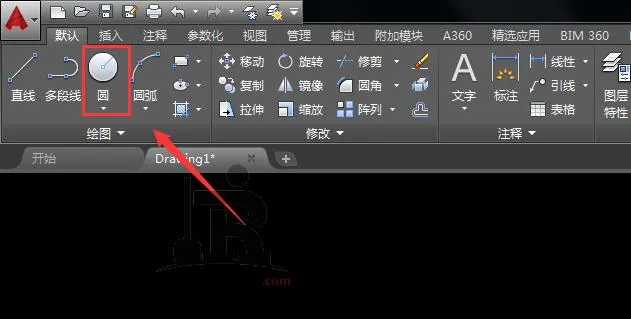
2、在绘图界面中绘制出一个圆形,然后再在工具菜单里点击选择文字工具,如图所示。
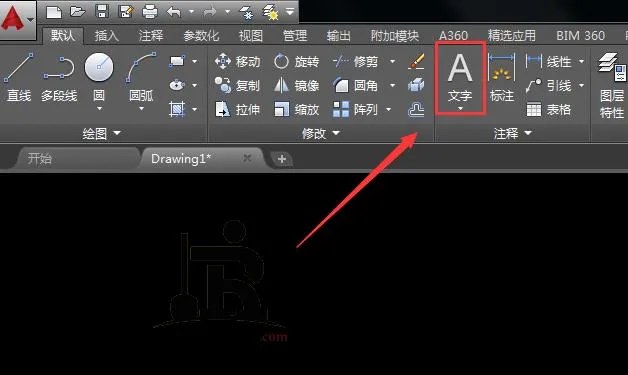
3、在绘制的圆形内输入我们需要的文字“A1”,这样电流表原件就绘制完成了,效果图如下。
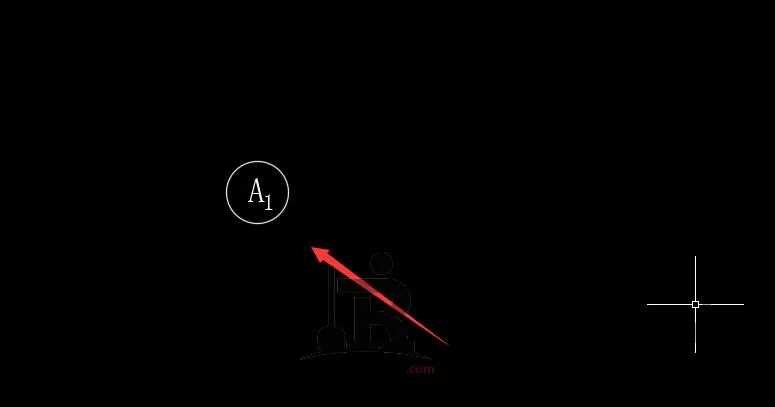
4、选择矩形工具在绘图区里画出一个矩形作为电阻,然后再选择文字工具输入“R0”,如图所示。
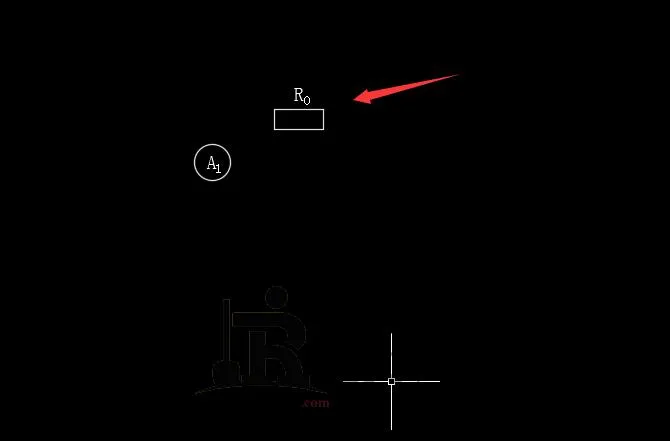
5、再分别使用圆形和直线命令,在绘图界面绘制电路图中的开关,如图所示。

6、再使用直线工具,然后绘制出电路图中的的电源符号,如图所示。

7、我们再按照以上的方法,再在电路图中画出其他的电阻及电流表符号,如图所示。

8、最后再使用直线工具,将各个元件及电源连接起来,这样我们的电路图就画好了,效果完成图如下。

以上就是关于CAD如何绘制电路图的全部内容分享,各位小伙伴可以打开CAD软件进行实际操作练习,希望能够帮到大家。
最新内容
| 手机 |
相关内容

cmd命令怎么删除文件cmd命令删除文
cmd命令怎么删除文件cmd命令删除文件方法,命令,删除,文件,件夹,选择,界面,删除文件,操作,cmd命令有着非常多功能,强大功能可以让用户们来使
使用仿章工具的快捷键(仿制图章快
使用仿章工具的快捷键(仿制图章快捷),仿制图章工具,选择,复制,工具,快捷键,点击,图章,区域,1. 仿制图章快捷第一,打开用PS软件,选择一张准备
哑铃买多少公斤合适 | 新手如何选
哑铃买多少公斤合适 | 新手如何选择多大哑铃重量最佳,训练,动作,选择,肌肉,复合,刺激,肩部,腿部,其中胸肌、背部和腿部为大肌肉群,在训练时
电脑上制作漫画的软件(电脑绘制漫
电脑上制作漫画的软件(电脑绘制漫画软件),功能,漫画软件,工具,数位,电脑上,绘制,选择,动画,1. 电脑绘制漫画软件漫画魔屏电脑版 风漫(漫画
调出海龙工具快捷键(海龙快捷键用
调出海龙工具快捷键(海龙快捷键用不了),标注,捕捉,对象,快捷键,斗罗,选择,设置,填充,1. 海龙快捷键用不了v41快捷键用不了。1.先重置下看看
长脸适合什么眼镜(怎样选择适合自
长脸适合什么眼镜(怎样选择适合自己脸型的眼镜),眼镜,选择,下巴,脸部,圆脸,特征,长脸,感觉,长脸戴眼镜的原则就是把脸长遮掉一部分,让它显得
cnd基础快捷键大全(cnd快捷命令)
cnd基础快捷键大全(cnd快捷命令),对称,笔画,结构,字帖,偏旁,练字,方法,体字,1. cnd快捷命令cndcn是康踏品牌的鞋子。cndcn属于国产鞋子品牌
崇祯皇帝为什么要吊死 | 崇祯皇帝
崇祯皇帝为什么要吊死 | 崇祯皇帝朱由检为什么要选择上吊自杀,皇帝,选择,自杀,崇祯,身上,继承,做法,位后,之所以崇祯一定要选择上吊自杀,其












